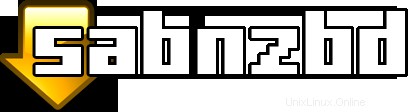
SABnzbd dělá Usenet tak jednoduchým a efektivním, jak je to jen možné, automatizací všeho, co můžeme. Jediné, co musíte udělat, je přidat .nzb. Odtud převezme SABnzbd, kde bude automaticky stažena, ověřena, opravena, extrahována a archivována s nulovou lidskou interakcí.
Nejprve musíme přidat úložiště SABnzbd do /etc/apt/sources.list. Chcete-li to provést, spusťte v terminálu následující příkaz:
sudo add-apt-repository ppa:jcfp/ppa
Dále řekněte apt, aby aktualizoval, aby se dozvěděl o novém balíčku, který je nyní k dispozici:
sudo apt-get update
Jak nainstalovat
sudo apt-get install sabnzbdplus
Nakonec můžete nainstalovat volitelnou šablonu rozhraní „Mobile“:
sudo apt-get install sabnzbdplus-theme-mobile
Jak začít
A to je vše. Pro spuštění programu stačí provést:
sabnzbdplus
Pokud je to poprvé, co spouštíte SABnzbd (nebo přesněji, pokud v ~/.sabnzbd/ není žádný sabnzbd.ini), SABnzbd spustí průvodce, který vám umožní vyplnit potřebné parametry.
Je preferováno spouštět SABnzbd jako normální uživatel:SABnzbd nepotřebuje žádná zvláštní práva root a je bezpečnější spouštět jako normální uživatel.
Jak spustit jako službu
Pokud chcete, aby se program spouštěl jako služba (tj. na pozadí při bootování systému), budete muset upravit (jako root) soubor /etc/default/sabnzbdplus a nastavte „USER=“ na příslušné nastavení a „HOST=“ na 0.0.0.0.
Po správné konfiguraci budete moci spustit a zastavit SABnzbd pomocí příkazů /etc/init.d/sabnzbdplus start a /etc/init.d/sabnzbdplus stop . V novějších verzích Ubuntu můžete použít
sudo service sabnzbdplus start
a
sudo service sabnzbdplus stop
Ačkoli se ze zřejmých důvodů při spuštění programu jako je tento automaticky nespustí žádný prohlížeč, webové rozhraní je stále dostupné na obvyklém umístění http://localhost:8080/sabnzbd/ (nebo na jakémkoli jiném hostiteli a portu, který jste nakonfigurovali).